Windows10系统之家 - 安全纯净无插件系统之家win10专业版下载安装
时间:2016-05-26 17:48:42 来源:Windows10之家 作者:hua2015
win10系统正式版本推出后,很多用户都迫不及待地升级了win10系统,但打开系统后发现全是英文的,其实只要安装好中文语言包,然后把字体切换成简体中文就可以了,那么win10怎么安装中文?下面小编介绍win10系统中文语言包的安装方法。
具体如下:
1、准备好中文语言包压缩文件。
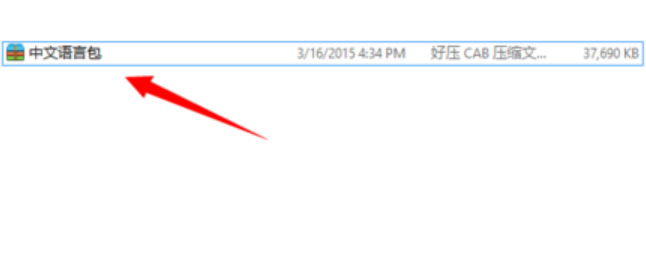
2、按WIN+R打开运行窗口,输入“lpksetup”命令后按回车。
3、之后会弹出一个页面,点击“Install display languages”。

4、此时会出现选择语言包页面,点击“Browse” 选择下载好的中文语言包,请注意格式必须是.CAB文件。
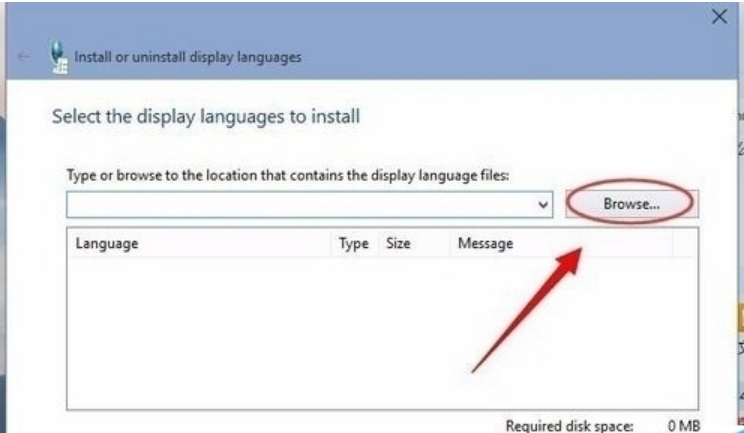
5、此时在下方看到简体中文的字,点击“NEXT”进入下一步。
6、在出现的授权协议页面中,点击我接受,再点击“NEXT”进入下一步.
7、就会进入语言包的安装中,请耐心等待一会。
8、安装成功后就可进入系统设置选择语言了。
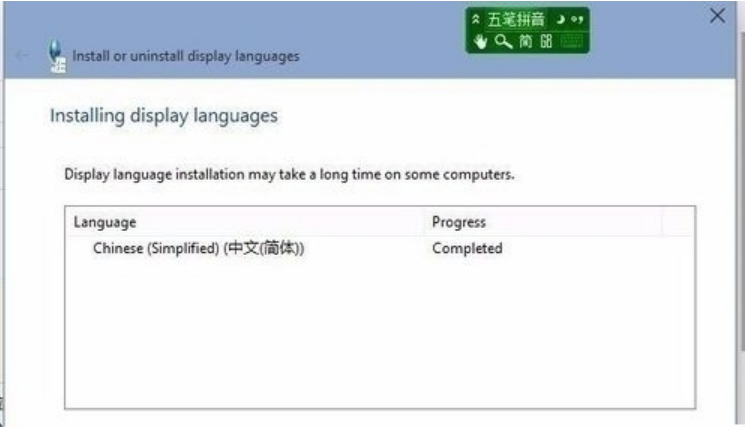
相关文章
热门教程
热门系统下载
热门资讯





























